
白がキレイ。もうちょっと軽いとイイナ
ポータブルHDを持つのが、とても久しぶりです。前に購入したのは、もう10年くらい前でしょうか。確か、Buffaloの40GBHDDでした。
今でも手元にあります。「たったの40GB」です。今ならフラッシュメモリですら、その程度の容量がありますね。隔世の感があります。
そこから今回いただいた「My Passport Ultra」に変わるわけです。
どれほど違うイメージになるのでしょう。ワクワクしますね。
My Passport Ultra 外観・同梱品・重量
まずは外観などから。
《パッケージ》

パッケージの裏面です。
「自動バックアップ」「パスワードロック」が可能なポータブルストレージですね。
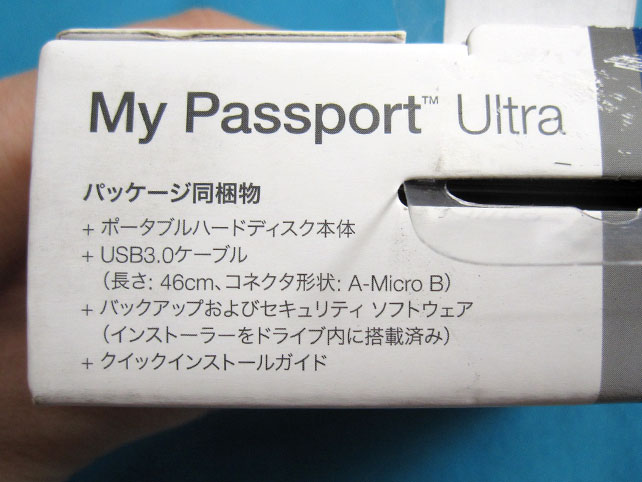
パッケージの上面です。
ケーブルはUSB3.0のA-Micro B、ソフトウェアはドライブ内に搭載済みだそうです。
《同梱品》

開封してみました。同梱物は、書いてある通り本当にシンプルです。
《本体》
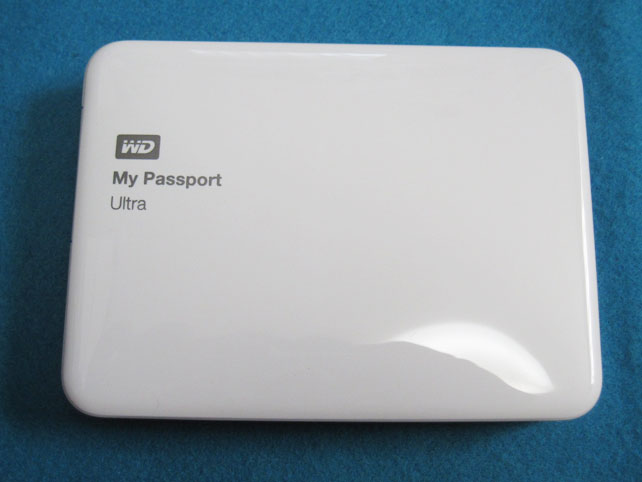
本体上面は、つやのある光沢が美しい白。角が程よく丸く、なんとなく安心感がある形です。iPadは持ってはいないけれど、こういう角丸をしてなかったかしらん…。無機質なアルミフレームも嫌いではないけれど(前のBuffaloはそうだった)、どんな場所にも似合いそうなこの色と形もわりと好き。「ポータブルストレージだよ」と言わないと、何かと間違えてしまいそうではありますが。かなり、プラスチックプラスチックしてます。ポットや炊飯器、電子レンジなんかがこういう「つやつやな白」だったなぁ。白物家電ぽいと言うか、そんな感じです。
製品サイトによると、4色のカラーバリエーションがあるそうです。白も気に入ったのですが、自分で買うなら「ワイルドベリー」の赤もイイなぁ~。
《重量》

重量は本体だけで236g。

コードを含めると258gです。私の持っているタブレットPCよりは軽いです。ただ、これを単体で持つとずっしり来る気がします…。本体だけで200gは切って欲しいなぁ。でも2TBですし、まあこれくらいなら、持ち歩けなくはないです。許容範囲ですね。
《側面・コネクタ》

側面~裏面はまた違った感じのプラ。色は少しベージュがかっていて、マットな質感です。そしてコネクタは、私には初めての「USB3.0 micro B」!
《アクセスランプ》

コネクタ差込口の右横の小さい穴は、アクセスランプです。つなぐと白色にずーっと光ります。アクセス中は点滅。こればかりは人によるかもしれませんが、私は昼間に利用することが多いので、それほどまぶしくはありませんでした。
《クイックガイド》
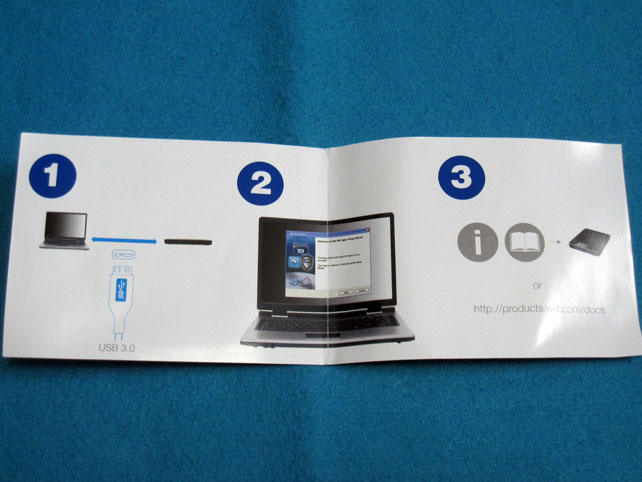
クイックガイドです。図から想像するに、「つないで、インストール、ガイドを見る?」の3ステップでOKらしいですので、さっそくやってみましょう。
ポータブルHDDなんて、つなげばきっと動く!ハズ!
何も迷うこともなし!簡単便利で大容量
今回の私のレビューテーマ その1は、
HD容量の少ない DELL Venus 8 Pro 5830 のデータ保存とバックアップを、
マルチドッキングも利用して、USB 3.0 で行いたいと思います。
LaVie Hybrid Fristaも利用し、お互いのデータをやり取りしたりもします。
です。まずはデータ保存やバックアップをやってみましょう~。
Venue 8 Pro の環境など
では、WindowsタブレットPCの「Venue 8 Pro」につなげます。Venue 8 Pro は現在このような状態です。
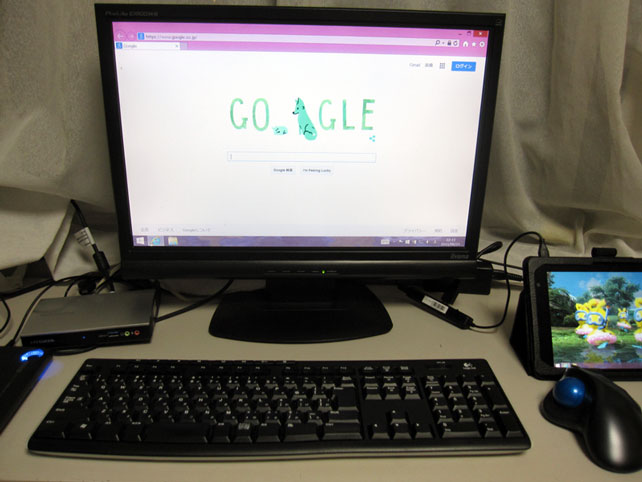
デスクトップPCに負けないようにと、「マルチドッキング」を利用しています。マルチドッキングには、ディスプレイやBDなどが接続しています。
また、充電しながら使えるように、OTGハブも追加済み。
OTGハブには、ワイヤレストラックボールと、ワイヤレスキーボードを接続。
タブレットPCではありますが、ほぼ常設に近い形で、快適に使用しています。
ストレージ内へのデータ保存は…
「My Passport Ultra」は、マルチドッキングの3.0のポートへと繋ぎました。つないだだけで、特に何の問題もなく認識しました。

あっけなく認識したので、データを保存するのは、簡単すぎるほど簡単にできます。
「できたー」以外にレビューすることがないほどです…。ギャクニコマッタ…。
ちなみに、元から入っているHDDの中身はこんな感じでした。
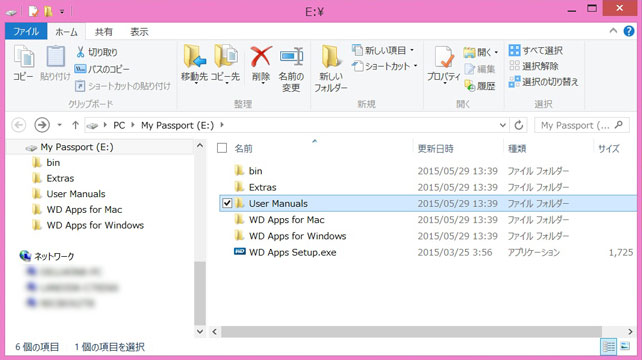
ユーザーマニュアルが入ってますね。読まなくても多分大丈夫、とは思ったのですが、一応ざっと目を通しました。イチバン下のSetup.exeでインストールしていきますが、インストールも、ただただクリックしていくだけです。カンタン…。特に問題もなく完了しました。
あらかじめ入っているファイルがある以外は、これと言って普通のポータブルストレージです。このまま使うこともモチロンできるのですが、付属のソフトウェアを使うことにより、よりセキュアで便利なドライブになるようです。
My Passport Ultra 計測値
「My Passport Ultra」を計測したものを貼り付けておきますね。
《CristalDiskMark》
■「Venue 8 Pro」―「OTGハブ」―「マルチドッキング」―「My Passport Ultra」の場合
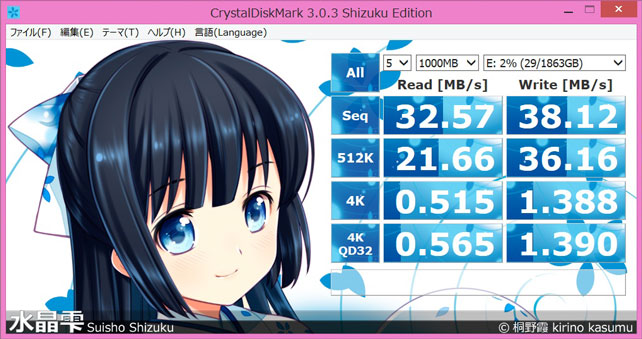
これはUSB2.0のスピードしか出ていません。OTGハブを介しているところで、スピードが落ちています。
■「Venue 8 Pro」―「MicroUSB変換コード」―「マルチドッキング」―「My Passport Ultra」の場合
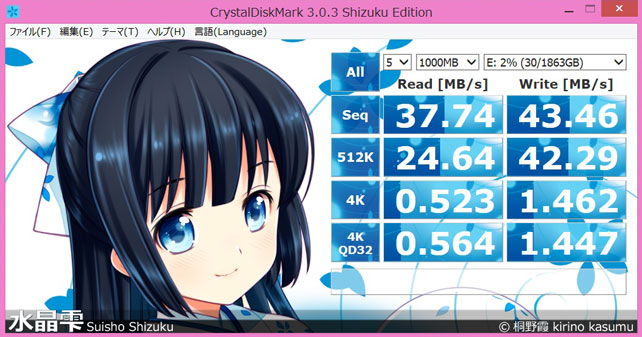
少しだけ距離が短くなるかと思い試してみましたが、これもUSB2.0ですね。Venue 8 Pro に3.0のポートがないので、何をやっても2.0になってしまいます。当たり前の話ですが、マルチドッキングが3.0でも、間に何かはさまると全く意味がない…と言うことですね。
■「Amphis Art Expert」―「My Passport Ultra」の場合

■「LaVie Hybrid Frista」―「My Passport Ultra」の場合

変換なしでUSB3.0の恩恵を得られる我が家のPCは、「Amphis Art Expert」と「LaVie Hybrid Frista」です。そのUSB3.0ポートにつなぎ、測ってみました。これで3.0です。このスピードでバックアップできるといいですね~。
《CristalDiskInfo》
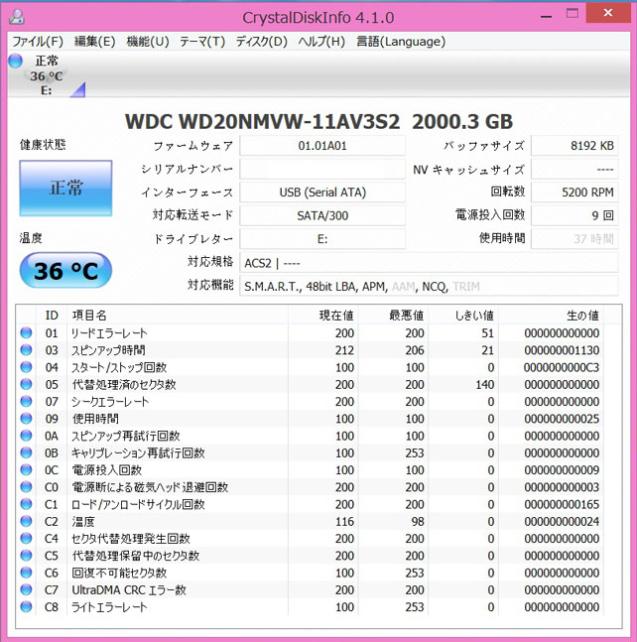
2000.3GBがまぶしい~!あとは特に言うこともなく。
ソフトウェアも簡単便利
では次は「バックアップ」などを試していきましょう!
ソフトウェアを試してみる
My Passport Ultraには、 WD Drive Utilities・WD Security・WD Backup の3つが付属しています。ドライブ診断と、パスワードロック、そしてバックアップ用のソフトです。
《WD Drive Utilities》
ドライブの管理とカスタマイズ支援のソフトです。
・診断:ステータスチェックをする
・スリープタイマー:ドライブをオフにして電力を節約する
・ドライブ消去:ドライブ上のデータを消去する
・情報:バージョン確認など
WD Drive Utilitiesは、「My Passport Ultra」がUSBポートに刺さっているときのみ起動できました。あくまで、ポータブルHDD用のチェックツールとしてしか使えないようです。
「ドライブ消去」を行うと、WDソフトウェア・サポートファイル・ユーティリティ・ユーザーマニュアルなどのファイルもすべて削除されるとのこと。ドライブを消去した後は、これらのファイルはサポートサイトからダウンロードすることにより、元の構成に復元することができるのだそうです。
完全ドライブテストもやってみましたが、14時40分にはじめ、21時10分まで、6時間半ほどかかかりました。2TBの大容量だと、さすがに時間がかかりますね~。
《WD Security》
ストレージ内のファイルを勝手に見られないように、パスワードを設定し、アクセスを制限できるソフトです。
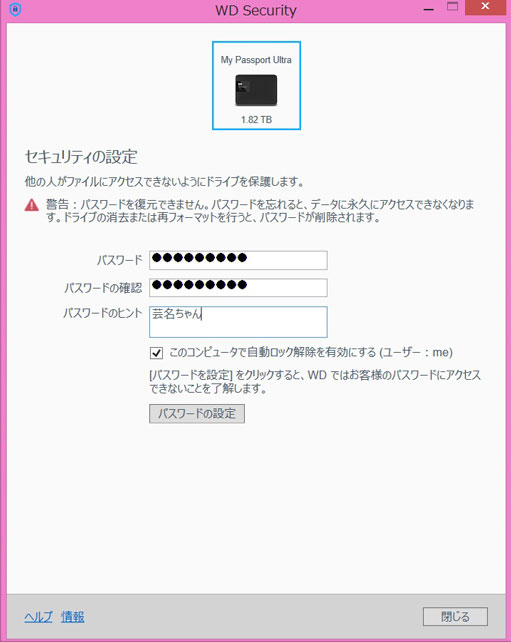
起動後最初にパスワードをセットして、自動ロック解除を有効にするかどうかを決めるだけです。
「My Passport Ultra」を「LaVie Hybrid Frista」につなぎ直して、きちんとロックされているかをチェックしてみました。

USBポートに挿すと、Fドライブに「WD Unlocker」が現れ、パスワードを求められます。

先ほど設定したパスを入力すると、ロックが解除され、Gドライブに「My Passport」が出、アクセスが可能になりました!WD SecurityをインストールしていないPCでも、ちゃんと解除でき、ドライブ内に保存したデータが利用できます。
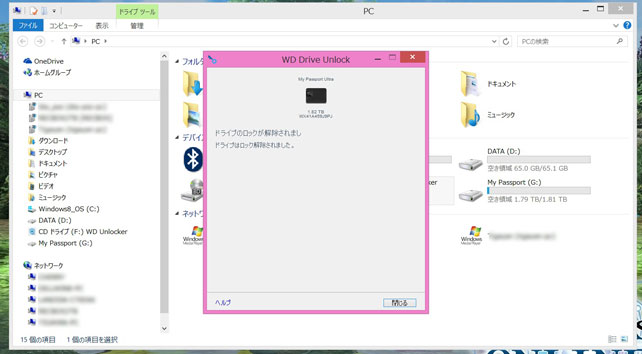
「WD Securityはハードウェアベースで、ドライブに組み込まれています。」とのことです。パスさえ覚えていれば、どのPCでもさくっと使えるのは助かりますね~!
もしパスワードを忘れてしまった場合、5回適当なパスワードを入れると[パスワード試行回数が多すぎます]のダイアログが出、データをすべて消去するかどうかを求められるそうです。
そして、データを全消去すれば、ストレージにアクセスすることが可能になります。
これなら、重要なデータを入れたまま落としてしまっても、中を見られることがなさそうですね。
《WD Backup》
設定したファイルを、自動でバックアップしてくれるソフトです。
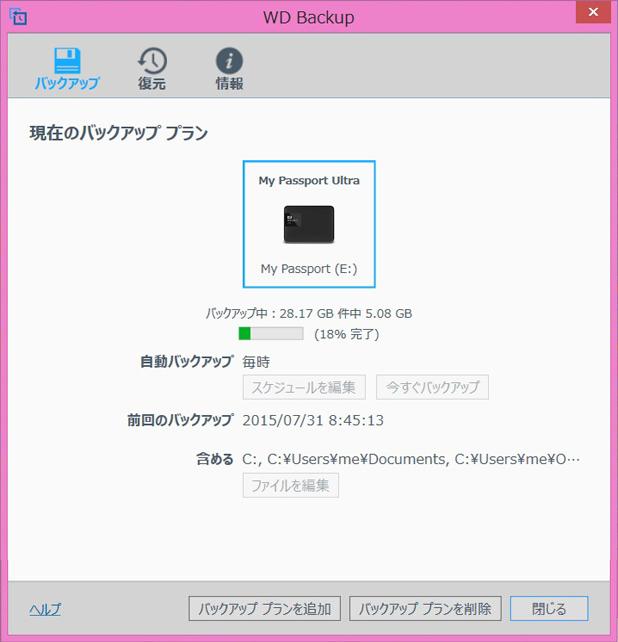
・バックアップの場所(My Passport Uitra内/Dropbox上)
・スケジュール(毎時/毎日/毎月)
・ファイル(ライブラリ/マイ コンピュータ)
を初回起動時に設定すると、それに合わせて自動でバックアップしてくれます。
自動バックアップは、USB3.0で行いたいですね~。毎時にセットして試したのですが、「Venue 8 Pro」は結局USB2.0でしかつながらないので、書き込みしている時間が長く、保存→終了→少ししたらまた保存→終了→少ししたらまた保存、の繰り返しで、動いていない時間がないくらいでした。毎日か毎月くらいの頻度じゃないと、他の仕事が滞ってしまいます…。
バックアップ中は、少しHDDが熱くなった気はしましたが、動作音はそれほどうるさくはありませんでした。バリバリガリガリ、耳障りな感じの音はしません。少し振動してるかなぁ~くらいでした。
3つのソフトとも、ガイドを読まなければ使えないと言うこともなく、簡単に始められ簡単に設定することができました。この手軽さはわずらわしくなくて、助かりますね~。
(バックアップに関しては、次のテーマでもやっていきます~)
Windows10に入れ替えたいPCのデータをバックアップ!
今回の私のレビュー応募内容その2は、
DELL Venus 8 Pro 5830をバックアップした上で、
もし可能ならWindows10に入れ替えてみたいです。
(時期的に間に合わないなら、締め切り後の追加レビューになるかもしれませんが…)
です。Windows10へ入れ替えるための「バックアップ」が簡単にできるといいなぁ、と思って応募したのでした。
Venue 8 Pro を Windows10 にアップグレードする
では、Windows10へアップグレードしていきましょう!
以下は手順です。
(1)Windows10へアップグレードする予定PCの、再インストールメディアとプロダクトキーがあるかを確認します。
もし何かあった時のために、元のWindows8.1へクリーンインストールができるように、準備をします。「Venue 8 Pro」は、あまりに活用していなかったので、再インストール用のメディアを作成してすらいませんでした。危ない危ない…。
回復から「回復ドライブの作成」を選んで、8GBフラッシュメモリに再インストールメディアをつくります。また、再インストールの際にはプロダクトキーが必要になるので、それもチェックしておきましょう。
(2)必要なデータのバックアップ(ライブラリ、個人設定のフォルダ、etc)をします
もし何かあった時のために、クリーンインストールをすると確実に消えてしまうデータ類を保存しておきましょう。
今回はこのバックアップを「My Passport Ultra」のソフトウェアで行いました。もし、いろいろ壊れてしまっても、「復元」すれば、前と同じデータが戻ってくるはず!(本当?)
バックアッププランで動かしてはいたのですが、「今すぐバックアップ」を押して、最新状態を保存しておきます…。
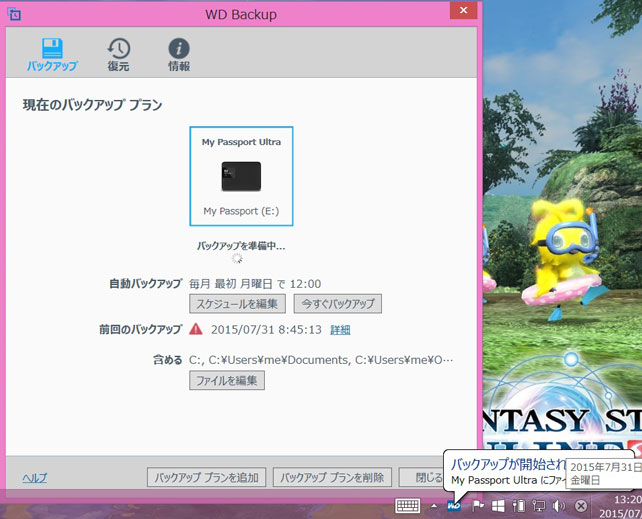
(3)Windows10へアップグレード!
ずいぶん前に予約をしていましたが、Venue 8 Proへアップグレードできるよ~のお知らせが全く届かないので、Windows 10 のダウンロードから行いました。(ドレダケコンデルノヤラ…)
個人ファイル・アプリを引き継ぐ設定でアップグレード!


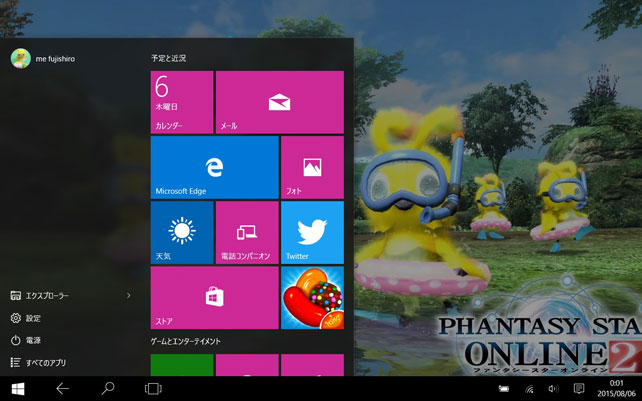
(アップグレードがうまくできるまでにもいろいろありましたが、書き連ねるとWindows10のレビューになってしまいますから)ここでは「無事にアップグレードが完了」しました!とだけ述べておきます。
…バックアップが活躍する隙がなかった!
既存環境をそれほど詳細にカスタマイズしていないマシンだったので、「これがないと動かせない、だからやっぱりWindows8.1に書き戻さないといけない」ということも発生しませんでした。
ただ、もしもがあってもバックアップが残っているというのは、安心感が違いますね~。
…Windows10がとりあえず動いているのでヨシ!
下手に何度も書き戻して認証が通らなくなるのも嫌なので、今回はこれ以上の実験は致しません…。
人柱ギリギリレビューは心臓に悪いので…。
ちなみに、My Passport Ultra は、Windows10でも問題なく認識しました。
WD Backupによるバックアップも、問題なくできています。
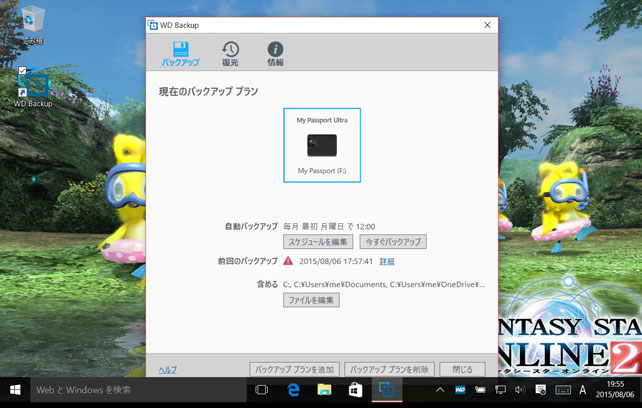
容量もタップリ、接続もカンタン。場所も取らないからおススメ
バックアップを自動でやれるのは良いですね。いつもPCにトラブルがあってから、「バックアップとっておけばよかった…!」と思うことが多いので…。
容量タップリのこの製品なら、いろいろなデータが入れられますし、サイズもポケットティッシュと同じくらいの大きさで、持ち運びもそれほど苦ではないです。
ポータブルな外付けHDDもここまで進化したか!と思いました。
USB3.0でぜひ活用したいです。
Venue 8 Proだけでなく、他のPCのバックアップもとったり、実家へ往復する際のデータ保管庫として、めいいっぱい使わせていただこうと思います!
長々と読んでいただいてありがとうございました~!
また何か気が付くことがあったら、更新する…かもしれません(しないかも)
おまけ
→…他のPCのバックアップをとってみました。
LaVie Hybrid Frista にもWD Backupをインストールし、バックアップを作成したのち、
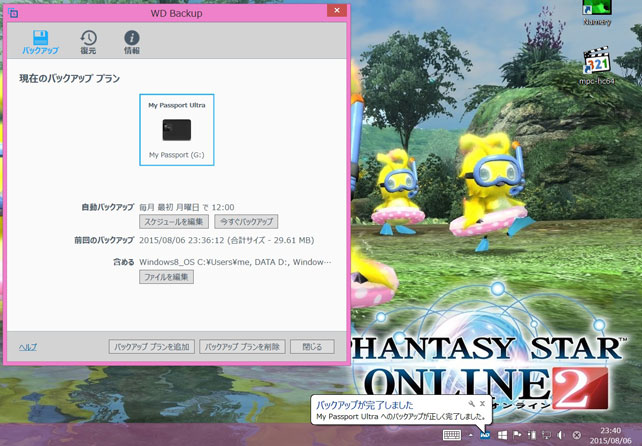
(前回のバックアップ 2015/08/06 23:36:12 となっています)
Venue 8 Pro へ My Passport Ultra を接続すると…
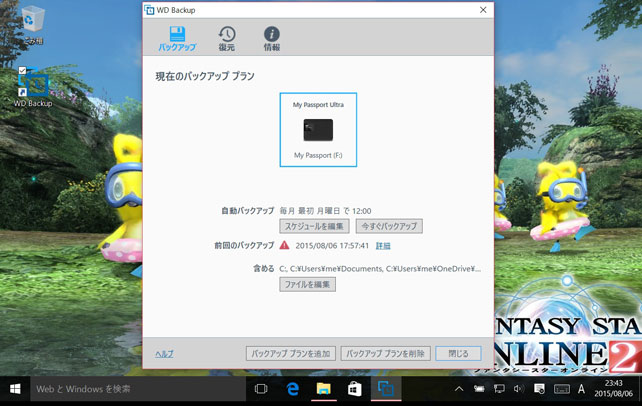
(前回のバックアップ 2015/08/06 17:57:41 となっています)
それぞれ別の機器とちゃんと紐づけされているみたいです。ただ、同じPCのWindows8.1→Winsow10へのアップグレード後は、同じ機器と認識されました。Windows8.1とWindows10のバックアップの共存はできないので、そのあたりは気をつけて使ったほうが良いみたいです。
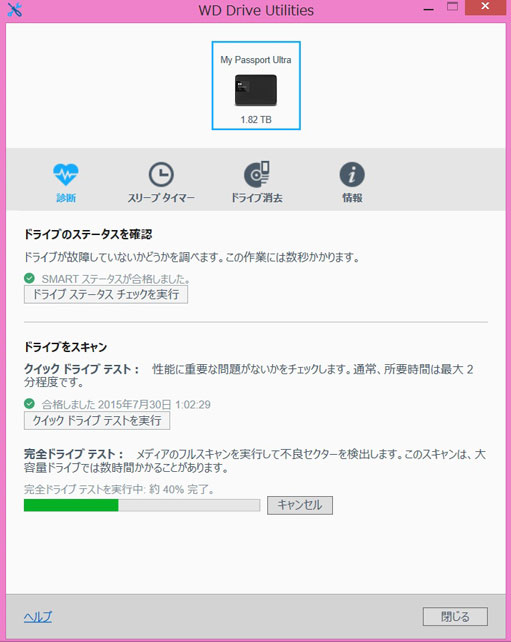
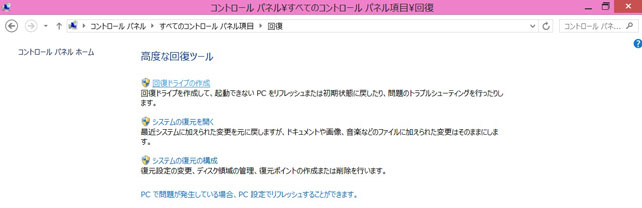

カーリーさん
2015/08/07
れいんさん
2015/08/07
やっぱり光沢のホワイトはすばらしいですわね
cybercatさん
2015/08/07
ふじしろ♪さん
2015/08/07
きゅーんきゅーん(Cドライブ全部を保存できるのはかなりイイ感じでした)!
れいん@フルパワーさん>
ホワイト充電でフルパワー?!
白もかなりいいなぁと思い始めてきましたよん(洗脳されてきた
ふじしろ♪さん
2015/08/07
一度設定さえしてしまえば、インストールしなくとも使えるのは便利です~。
単純明快、ばっちりでした!